Jednotka, na ktorej je nainštalovaný systém Windows, je uzamknutá pre systém Windows 10
Ak sa pri spustení počítača so systémom Windows 10, Windows 8.1 alebo Windows 8 zobrazí chybové hlásenie Váš počítač je potrebné opraviť(Your PC needs to be repaired) , potom vám tento príspevok môže pomôcť vyriešiť problém.
Požadované zariadenie nie je pripojené alebo k nemu nie je možné získať prístup
Prvá vec, ktorú chcete vyskúšať, je spustiť rozšírené možnosti spustenia a pokúsiť sa obnoviť počítač(Refresh your PC) . Ak to však urobíte, s najväčšou pravdepodobnosťou sa od vás očakáva, že dostanete nasledujúcu správu:
Jednotka, na ktorej je nainštalovaný systém Windows(Windows) , je uzamknutá. Odomknite disk a skúste to znova
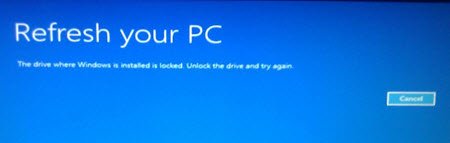
Ak sa pokúsite resetovať počítač(Reset your PC) , zobrazí sa nasledujúca správa:
Nie je možné resetovať váš počítač. Chýba požadovaný oddiel disku
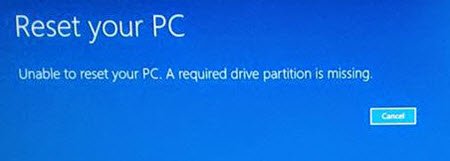
Príčinou tejto chyby je zvyčajne poškodený súbor MBR alebo BCD . Na vyriešenie tohto problému existuje niekoľko vecí, ktoré môžete vyskúšať.
Ak sa môžete normálne prihlásiť, dobre; inak budete musieť spustiť systém v núdzovom režime(boot into Safe Mode) , vstúpiť na obrazovku Rozšírené možnosti spustenia(Advanced Startup options screen) alebo použiť inštalačné médium na zavedenie systému(use the Installation Media to boot) , aby ste mohli vykonať tieto pokyny.
1] Spustite kontrolu disku cez obrazovku WinRE
(Boot)Spustite rozšírené (Advanced Boot) možnosti (Options)spustenia . Na obrazovke WinRE vyberte položku (WinRE)Troubleshoot > Advanced možnosti > Príkazový riadok(Command Prompt) . Spustite Skontrolovať disk pomocou CMD(Run Check Disk using CMD) . Môžete použiť chkdsk /r .
2] Spustite kontrolu systémových súborov
Ak sa poškodí systémový súbor potrebný na spustenie systému , môže vám pomôcť spustenie kontroly systémových súborov.
3] Zmeňte aktívny oddiel
Možno budete musieť zmeniť aktívny oddiel pomocou diskpart . Aktívny oddiel je ten, ktorý váš BIOS zistí ako ten, ktorý spustí váš počítač.
Je dôležité si uvedomiť, že nesprávna zmena aktívneho oddielu môže spôsobiť, že počítač nebude možné spustiť. Takže omylom neoznačte partíciu ako aktívnu, ak neobsahuje zavádzač NTDLR pre váš operačný systém.(It is important to note that changing Active Partition wrongly may make your computer unbootable. So do not by mistake, mark a partition as Active, if it does not contain the NTDLR loader for your operating system.)
Ak to chcete urobiť, zadajte nasledujúce príkazy:
diskpart
list disk
Teraz vyberte disk – zvyčajne to bude Disk 0 – a nastavte ho ako Aktívny(Active) disk. Za predpokladu, že ide o Disk 0 , príkazy budú:
select disk 0
Teraz vypíšte oddiely pomocou:
list partition
Za predpokladu, že číslo vášho oddielu je 0 , príkaz sa stane
select partition 0
Ak chcete, aby bol aktívny(Active) oddiel, zadajte nasledujúci príkaz a stlačte kláves Enter:
active
Ukončite diskpart.
4] Opravte hlavný zavádzací záznam
Oprava hlavného zavádzacieho záznamu(Repair Master Boot Record) . Je to jeden z účinných krokov na riešenie problémov na vyriešenie problémov so zavádzaním a dúfajme, že vám pomôže vyriešiť problém.
Aktualizácia: (Update:) Pozrite(Please) si aj Booziho komentár nižšie.
Niektoré ďalšie odkazy, ktoré vám možno niekedy pomôžu:(Some other links that may help you someday:)
- Ako previesť MBR na GPT disk(How to Convert MBR to GPT Disk)
- Windows sa nespustí; Automatická oprava, obnova a resetovanie počítača tiež zlyhávajú(Windows fails to boot; Automatic Repair, Refresh, Reset PC also fail)
- Operačný systém nebol nájdený(Operating System Not Found)
- Bootmgr chýba .
Related posts
Chyba chýbajúci operačný systém sa nenašiel v systéme Windows 11/10
Počítač so systémom Windows sa po výpadku napájania nespustí
Systém Windows sa zasekol na uvítacej obrazovke
Inštalácii BitLocker sa nepodarilo exportovať ukladací priestor BCD (Boot Configuration Data).
Keď sa Windows 11/10 nespustí, odinštalujte aktualizáciu kvality alebo funkcií
Ako spustiť systém Windows 10 do režimu obnovenia
Ako znova vytvoriť súbor s údajmi o konfigurácii BCD alebo zavádzania v systéme Windows 11/10
Oprava chyby 1962, na počítačoch so systémom Windows 11/10 sa nenašiel žiadny operačný systém
Ako zaviesť alebo opraviť počítač so systémom Windows pomocou inštalačného média
Ako zaviesť systém Windows do firmvéru UEFI alebo BIOS
Kamera FaceTime nefunguje v systéme Windows 10 s Boot Camp
Reštartujte a vyberte problém so správnym zavádzacím zariadením [VYRIEŠENÉ]
Ako zálohovať a obnoviť konfiguračné údaje zavádzania (BCD) v systéme Windows 10
Ako vykonať hardvérové čisté spustenie v systéme Windows 11/10
Počítač so systémom Windows sa po obnovení systému nespustí
Ako zmeniť logo zavádzania systému Windows pomocou HackBGRT
Ako odinštalovať Linux v nastavení systému Windows Dual Boot
Verzia operačného systému nie je kompatibilná s Oprava spustenia
Ako vypnúť Secure Boot v systéme Windows 11/10
Pokročilý Visual BCD Editor & Boot Repair Tool pre Windows 10
